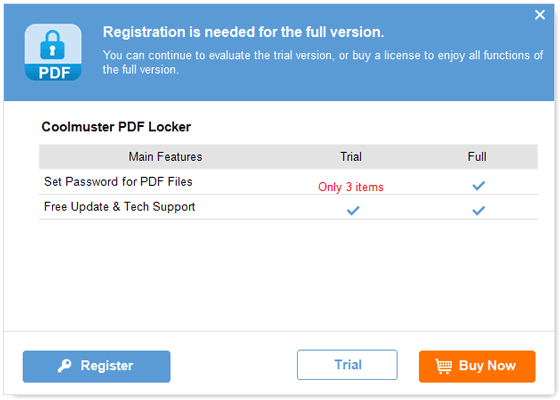Coolmuster PDF Locker Online-Hilfe
Willkommen im Online-Support-Center für Coolmuster PDF Locker! Diese umfassende Ressource bietet detaillierte Anweisungen, häufig gestellte Fragen und ausführliche Informationen zu diesem PDF-zu-Bild-Konverter. Wenn Sie Fragen oder Anregungen haben, können Sie hier gerne Ihre Kommentare hinterlassen. Beginnen wir mit der Erkundung der wichtigsten Funktionen von Coolmuster PDF Locker.
Hauptmerkmale
* Legen Sie das Benutzerpasswort fest (Open Password), um unbefugten Zugriff auf die PDF-Datei zu verhindern.
* Verschlüsseln Sie PDF mit dem Eigentümerpasswort, um sich vor unbefugter Wiederverwendung oder Änderung zu schützen.
* Drei Verschlüsselungsstufen verfügbar: 40-Bit-RC4, 128-Bit-RC4 und 128-Bit-AES.
* Volle Kontrolle über das Drucken, Kopieren, Bearbeiten und andere Berechtigungen für den PDF-Inhalt.
* Eigenständige und benutzerfreundliche Oberfläche, die für Benutzer aller Erfahrungsstufen geeignet ist.

Systemvoraussetzungen
Betriebssystem: Windows 11, Windows 10, Windows 8, Windows 7
Mindestanforderungen an die Hardware: >750 MHz Intel- oder AMD-CPU-Prozessor, 512 MB oder mehr RAM, 1 GB mehr als freier Speicherplatz
Installation & Deinstallation
Installation
Um dieses PDF Locker auf Ihrem Computer zu installieren, führen Sie die folgenden einfachen Schritte aus:
1. Klicken Sie auf den bereitgestellten Download-Link, um die Installationsdatei herunterzuladen.
2. Suchen Sie die heruntergeladene .exe Datei und doppelklicken Sie darauf. Es erscheint ein Fenster, das Sie durch den Installationsprozess führt. Folgen Sie den Anweisungen auf der Benutzeroberfläche, um fortzufahren.
3. Sobald die Installation abgeschlossen ist, finden Sie auf Ihrem Computer ein Schnellstartsymbol für einen einfachen Zugriff.
Deinstallation
1. Gehen Sie folgendermaßen vor, um Coolmuster PDF Locker von Ihrem Computer zu deinstallieren:
2. Navigieren Sie zu dem Installationsordner, in dem das PDF Locker gespeichert ist.
3. Suchen Sie das Symbol "uninst.exe" und doppelklicken Sie darauf, um den Deinstallationsvorgang zu starten. Dadurch wird der PDF-zu-JPG-Konverter effektiv von Ihrem Computer entfernt.
Registrierung
Wenn Sie Coolmuster PDF Locker bestellen, erhalten Sie eine E-Mail mit dem Registrierungscode und einer URL zum Herunterladen der Vollversion. Sie können entweder die Testversion deinstallieren und die Vollversion herunterladen oder den Konverter direkt mit der Testversion registrieren.
Gehen Sie folgendermaßen vor, um die Software zu registrieren:
1. Starten Sie Coolmuster PDF Locker und klicken Sie im Programmfenster auf "Registrieren".
2. Geben Sie die lizenzierte E-Mail-Adresse und den Registrierungscode ein, die Sie in der E-Mail erhalten haben. Stellen Sie sicher, dass die E-Mail-Adresse mit der E-Mail-Adresse übereinstimmt, die für den Kauf des Programms verwendet wurde.
Sobald Sie Coolmuster PDF Locker erfolgreich registriert haben, starten Sie das Programm einfach neu, um seine Funktionen vollständig zu erkunden und zu genießen.